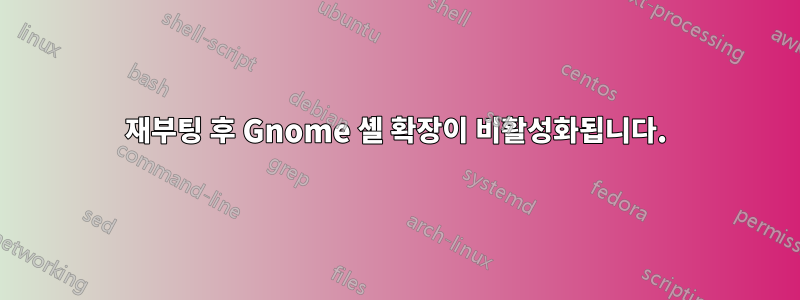
저는 Gnome 3 PPA의 Gnome 3.14와 함께 Ubuntu 14.10을 실행하고 있습니다. 나는 로그아웃할 때마다 미디어 플레이어를 제외하고 활성화된 모든 확장 기능을 잃는 문제를 약 1년 동안 계속 겪고 있습니다. 이전에는 "gnome-session-manager"를 사용하여 시작할 때 각 확장을 활성화하여 이 문제를 해결할 수 있었지만 이제 대시의 마우스 오른쪽 버튼 클릭 옵션으로 대체되었으므로 Gnome 3.14에서는 사라졌습니다. 또한 일부 사람들에게는 해결책으로 작동했던 "기본 세션"으로 부팅 세션을 기본값으로 설정해 보았습니다.
이제 Gnome의 매우 짜증나고 지속적인 문제에 대한 해결 방법은 없는 것 같습니다. 많은 사용자가 영향을 받았고 부팅 시 로드 해결 방법만 제공되면서 이 문제는 최소 1년 동안 숨어 있던 문제였습니다. 이렇게 만성적인 버그를 어떻게 1년 넘게 방치할 수 있는지는 솔직히 제 능력으로는 한계가 있습니다.
이 Gnome 버그에 대한 보다 영구적인 해결책에 대한 새로운 아이디어를 얻은 사람이 있습니까?
스티븐
답변1
다음은 정신에 따른 해결 방법입니다.이 답변. 이것은 적어도 3.12에서 작동합니다. 아이디어는 활성화하려는 확장 목록을 내보낸 다음 부팅 시 이를 활성화하는 스크립트를 작성하는 것입니다.
확장 목록 가져오기
먼저 활성화하려는 확장 프로그램을 활성화하세요. 그런 다음 다음을 사용하여 목록을 생성합니다.
터미널 ( Ctrl + Alt + T)에서 다음을 실행하세요.
gsettings get org.gnome.shell enabled-extensions
현재 활성 확장 기능이 포함된 목록을 반환합니다.
['[email protected]', '[email protected]']
확장 설정
목록에 있는 확장 프로그램을 정확하게 활성화하려면 다음을 실행하세요.
gsettings set org.gnome.shell enabled-extensions ['extension_1', 'extension_2', 'extension_3']
하지만 자연스럽게 자신만의 목록으로 :)
부팅 시 확장을 설정하는 스크립트
부팅 시 자동화하려면 해당 명령을 실행하는 스크립트를 생성하세요.
예를 들어 홈 폴더로 이동하여 새 빈 파일을 만듭니다. 이름을 지정합니다
script_name.sh(확장자만 중요함)..파일을 숨기려면 파일 이름을 마침표로 시작하세요 .해당 파일에서 다음을 작성하십시오.
#!/bin/bash
gsettings set org.gnome.shell enabled-extensions ['extension_1', 'extension_2', 'extension_3']
그런 다음 파일을 저장하십시오. :)
예를 들어 파일을 실행 가능하게 만드십시오. 또는 스크립트 폴더에서
right click > Properties > Permissions > Check "Allow executing file as program"실행하여 터미널에서 권한을 변경하십시오 .chmod ugo+x script_name.sh시스템 시작 시 실행(다른 방법은 모르겠습니다)이것):
~/.config/autostart/라는 파일을 생성some_name2.desktop하고 그 안에 넣습니다.
[Desktop Entry]
Name=your_prefered_name_here
Exec=/home/your_user_name/.script_name.sh
# Terminal=false
Type=Application
Hidden=false
StartupNotify=false
Name[en_US]=your_prefered_name_here
이후 경로는 Exec=2단계에서 생성한 스크립트가 있는 위치여야 합니다. 다시 파일을 저장하세요 :)
아마도 부팅 직후 또는 부팅 후 시작 응용 프로그램 아래의 Gnome Tweak Tool에 스크립트가 표시될 것입니다. 시작 시에도 실행되어야 합니다.
확장 활성화 및 비활성화
실행되는 확장을 변경하려면 목록을 다시 생성한 다음 스크립트 실행에 새 목록을 삽입해야 합니다.
최종 단어
3.14에서도 작동하길 바랍니다.
답변2
이것은 나에게 효과적이었습니다.
- 터미널에서 실행:
rm -rd ~/.cache - 시스템 재부팅
- 확장 기능을 다시 활성화하세요. (이제 재부팅해도 지속되어야 합니다.)




